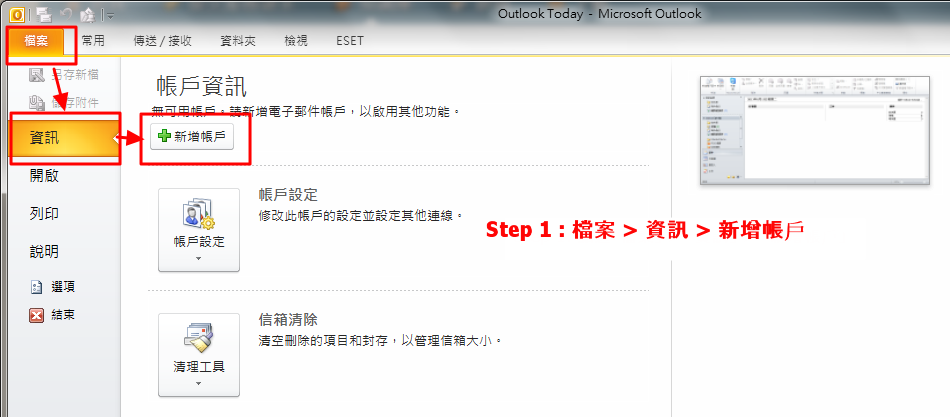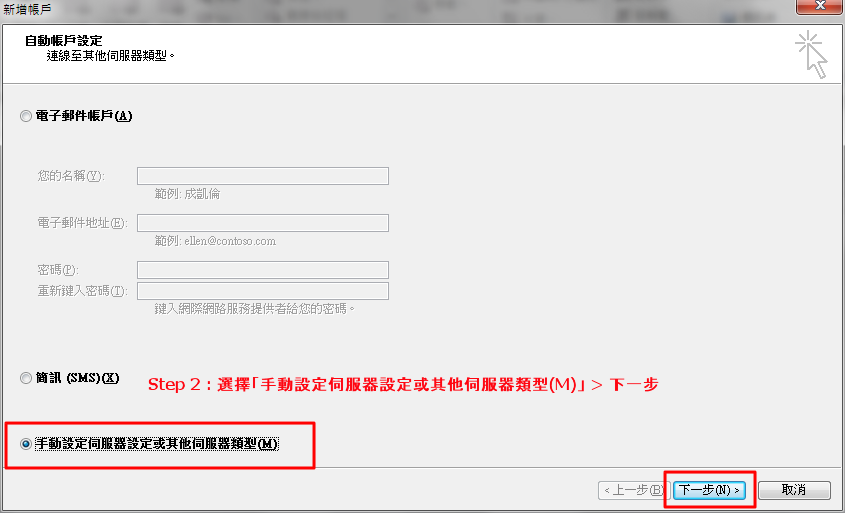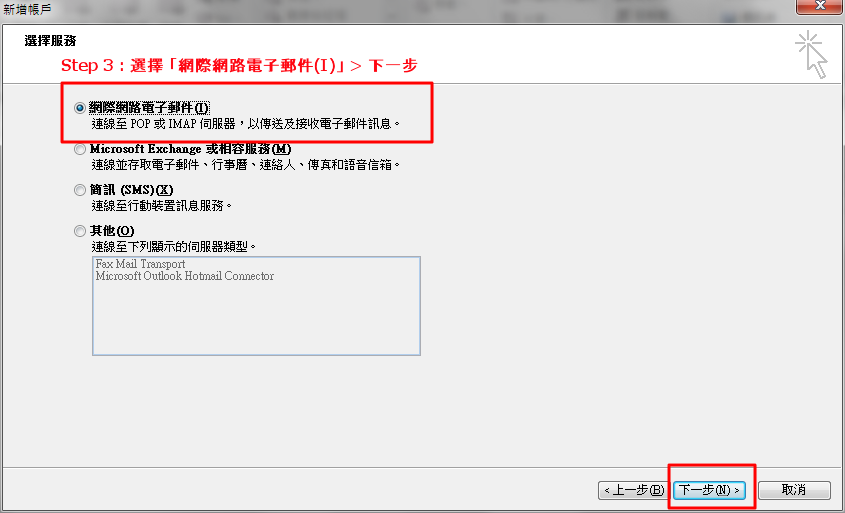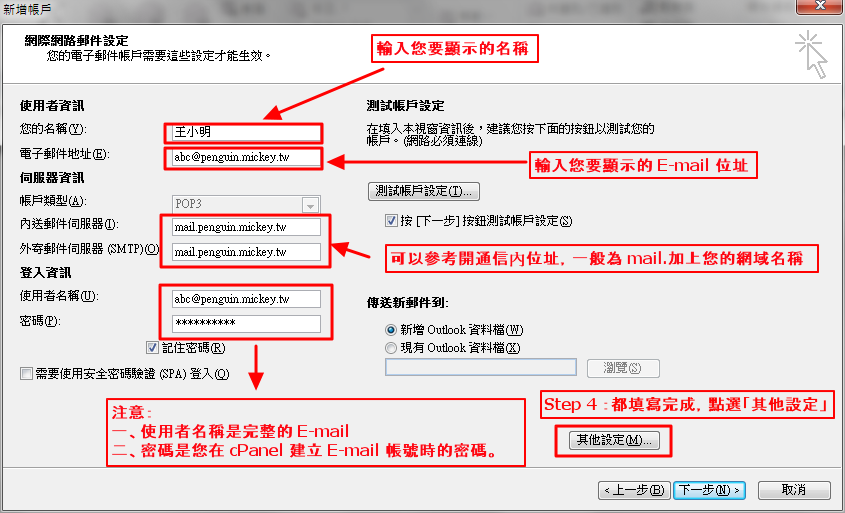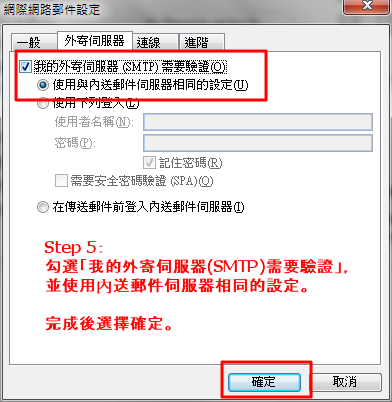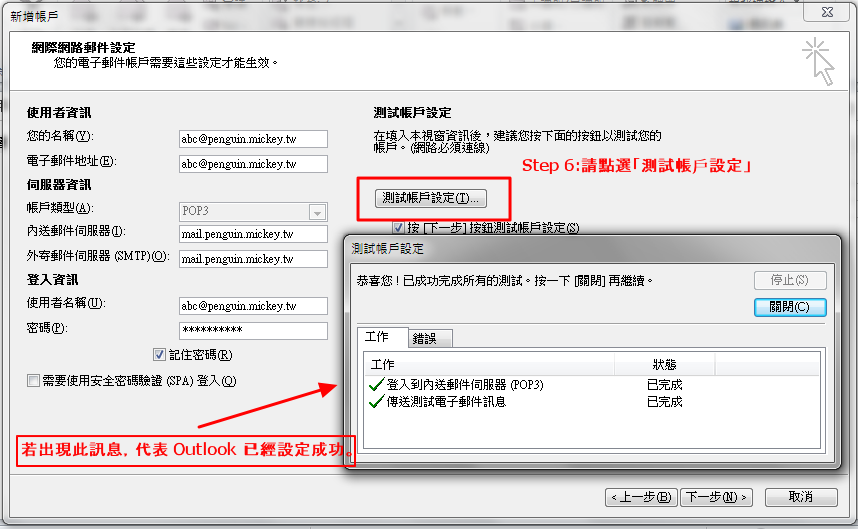|
設定 Outlook 2010 收發 Email 信件
發佈人 , lastmodifiedby 發表於 13 8月 2013 04:22 下午
|
|
|
一、首先開啟 Outlook 2010 收信軟體,點選「檔案 」> 「資訊」> 「新增帳戶」
二、選擇手動設定伺服器設定或其他伺服器類型 > 下一步 三、點選「網際網路電子郵件」> 下一步 四、輸入相關資訊後,點選「其他設定」
五、進來其他設定後,勾選我的外寄伺服器(SMTP)需要驗證,並勾選使用與內送郵件伺服器相同的設定。 六、點選「測試帳戶設定」,會跳出測試帳戶設定的視窗,若出現綠色打勾畫面,則顯示設定完成。
| |
|
|